|
|
|
|
|
|
||
易语言中使用组合框控制图片框图片切换并显示的方法(一)
第一步:新建工程并设计窗口界面。
首先启动易语言汉语编程环境,然后在弹出的窗口中新建一个Windows窗口程序的工程文件,来到_启动窗口也就是主窗口界面。如题我们来到组件箱的基本组件找到组合框和图片框,并把这两个组件拖动到启动窗口上的任意位置,这里要注意窗口的整体布局,如图所示: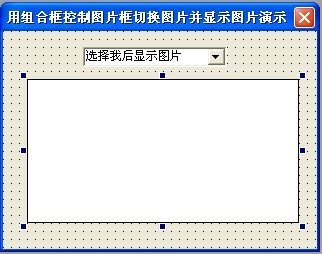
接下来,鼠标单击组合框,使鼠标焦点在组合框上,来到工作夹的属性窗口修改组合框的属性,使其“内容”设置为“选择我后显示图片”,并单击“列表项目”后的 按钮,弹出“列表项管理对话框”,依次点击“向后插入空项目”插入三项,并把各项目内容分别改为:图片1、图片2、图片3,别的属性默认便可,如图:
按钮,弹出“列表项管理对话框”,依次点击“向后插入空项目”插入三项,并把各项目内容分别改为:图片1、图片2、图片3,别的属性默认便可,如图: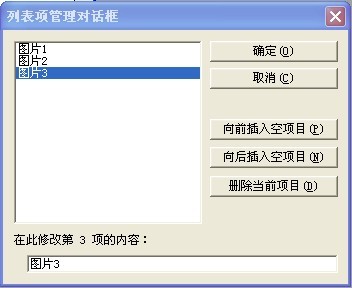
接着我们再把图片框的属性中图片“显示方式”设置为“图片居中”显示,这样只是为了显示出来好看点,当然也可设置成“图片缩放”或“图片居左上”,好了现在保存下工程文件。窗口设置部分就完成了。
第二步:编写代码实现我们所要的功能。
我们找到工作夹的程序界面(程序中各类数据列表),找到程序数据-资源表-图片或图片组……的图标,鼠标单击后再点鼠标右键单击插入新图片或图片组资源,来到图片资源表这里,依次把我们要显示的图片导入,如图所示: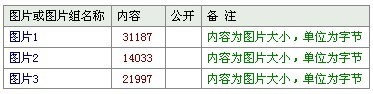
接着,思考下,要实现使用组合框控制图片框图片切换显示,也就是说我们要选择组合框列表中的任意一项,要能使图片框的图片切换并显示,首先想到的是要用到组合框的“列表项被选择”的事件,那么我们应该来到组合框下的属性中,在事件组合框中找到“列表项被选择”,选择后在代码编写区就出现一个子程序名为“_组合框1_列表项被选择”的事件,我们在这写代码便可,如图所示:
要实现显示图片,那一定少不了个图片框,在图片框中有个名为“图片”的属性,我们可用这到来载入图片,值得注意的是这个属性的数据类型为字节集,所以我们得把图片的字节集数据类型赋值给这个属性就可以,而我们刚才把图片导入到图片资源表中,得到的每个图片的字节数据,也就是说我们把这个字节集常量赋给它就可以。代码编写入下图所示(注意:#这个符号用于取常量):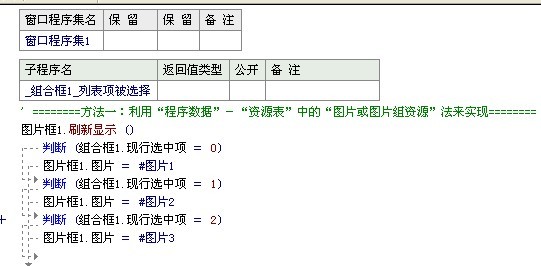
上图所示代码中,组合框1.现行选中项 = 0,是组合框从第一项开始判断,注意的是无选中项时,组合框的现行选中项为-1,所以第一项的选中项为0,我们组合框中所添加的项总为3,即显示三张图片。代码写好后保存并运行程序。然后我们在所出现的窗口的组合框里选择名为图片1的项,则出现下面的画面: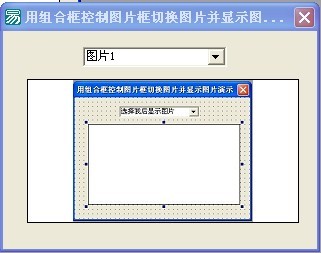
哈哈可以了,到这里这个程序就算完成了,是不是很简单。
 最新评论
最新评论